一键重装系统后无法关闭飞行模式怎么办
时间:2018-02-08 16:11:41
最近有用户在一键重装系统后反映开启了飞行模式后就没办法关闭了,飞行模式关不了,就无法连接无线网络了,那么这该怎么解决呢?下面小编就给大家介绍一下一键重装系统后无法关闭飞行模式的解决方法。
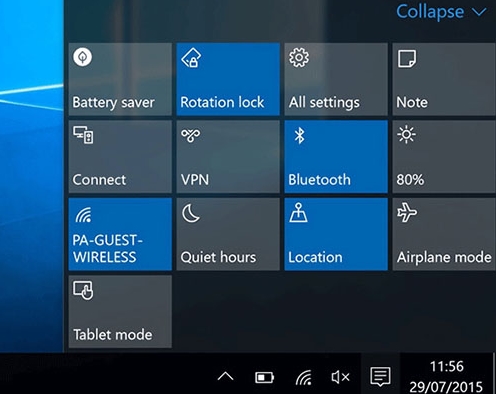
1、我们在Cortana搜索栏输入msconfig后按下回车键启动“系统配置”。
2、我们点击“服务”选项卡,然后勾选“隐藏所有Microsoft服务”,在点击“全部禁用”按钮,再点击“应用”;
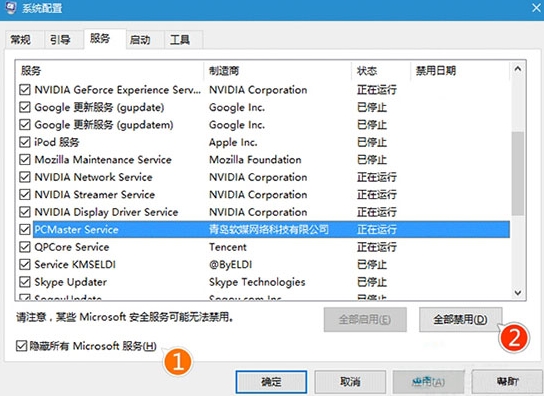
3、我们点击“启动”选项卡,选择“打开任务管理器”;
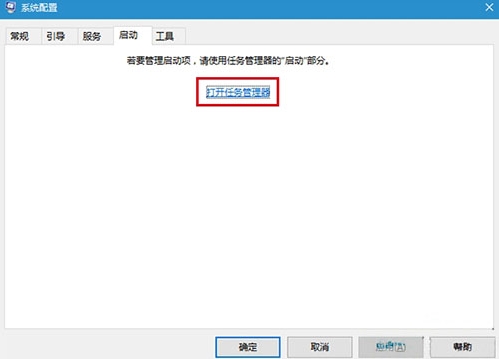
4、我们在任务管理器中点击“启动”选项卡后将所有第三方启动项全部禁用;
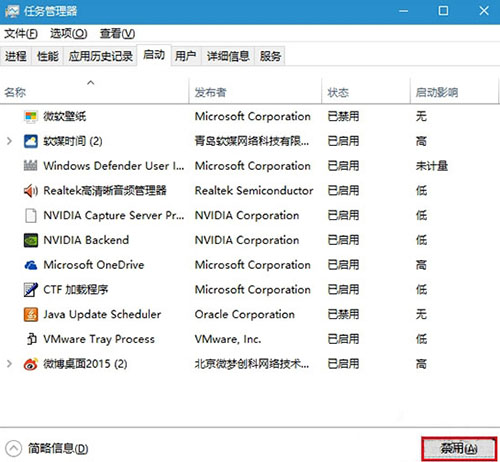
5、我们重启电脑后“飞行模式”锁定解除。这时候可逐项恢复第三方服务或启动项,每恢复一项要重启一次进行验证,虽麻烦一点,但此方法比较稳健,基本上可以成功发现问题。
以上就是关于一键重装系统后无法关闭飞行模式的解决方法了,希望可以帮助到大家。




